Al igual que todas las distribuciones de Linux, es importante mantener actualizado su sistema CentOS para asegurarse de tener las últimas actualizaciones de seguridad y las funciones más recientes. Actualizar el sistema generalmente implica simplemente actualizar todos los paquetes instalados a sus últimas versiones. Cada pocos años, se lanza una nueva versión de CentOS, que requiere un proceso de actualización más complicado para instalar.
En este artículo, cubriremos la actualización de un sistema CentOS por paquete y la actualización de todo el sistema operativo. Esto se puede hacer a través de la línea de comandos y la GUI. Ambos métodos se mostrarán en esta guía, por lo que puede elegir el que le resulte más fácil.
El proceso para actualizar un sistema CentOS es un poco diferente según la versión que haya instalado. La última versión de Centos se ha trasladado al administrador de paquetes dnf. Antes de Centos 8, yum era el administrador de paquetes que se usaba. Independientemente de la versión que esté ejecutando, le mostraremos los comandos adecuados para que pueda actualizar su sistema.
En este tutorial aprenderás:
- Cómo actualizar los paquetes de CentOS a través de la línea de comandos
- Cómo actualizar paquetes de CentOS a través de GUI
- Cómo actualizar todo el sistema CentOS
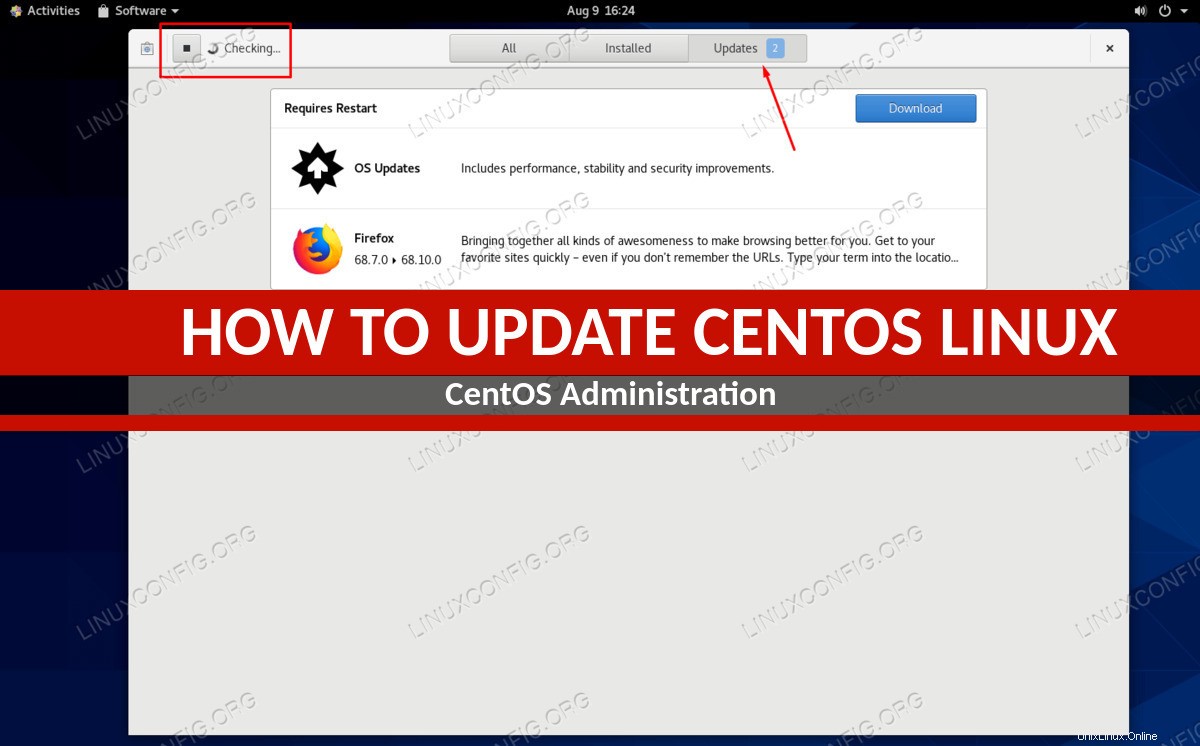
Cómo actualizar CentOS
Requisitos de software y convenciones de la línea de comandos de Linux | Categoría | Requisitos, convenciones o versión de software utilizada |
|---|
| Sistema | CentOS |
| Software | N/A |
| Otro | Acceso privilegiado a su sistema Linux como root o a través de sudo comando. |
| Convenciones | # – requiere que los comandos de Linux dados se ejecuten con privilegios de root, ya sea directamente como usuario root o mediante el uso de sudo comando
$ – requiere que los comandos de Linux dados se ejecuten como un usuario normal sin privilegios |
Actualizar paquetes de CentOS a través de la línea de comandos
En CentOS 8 y versiones más recientes, abra una terminal y escriba el siguiente comando para buscar actualizaciones disponibles:
# dnf check-update
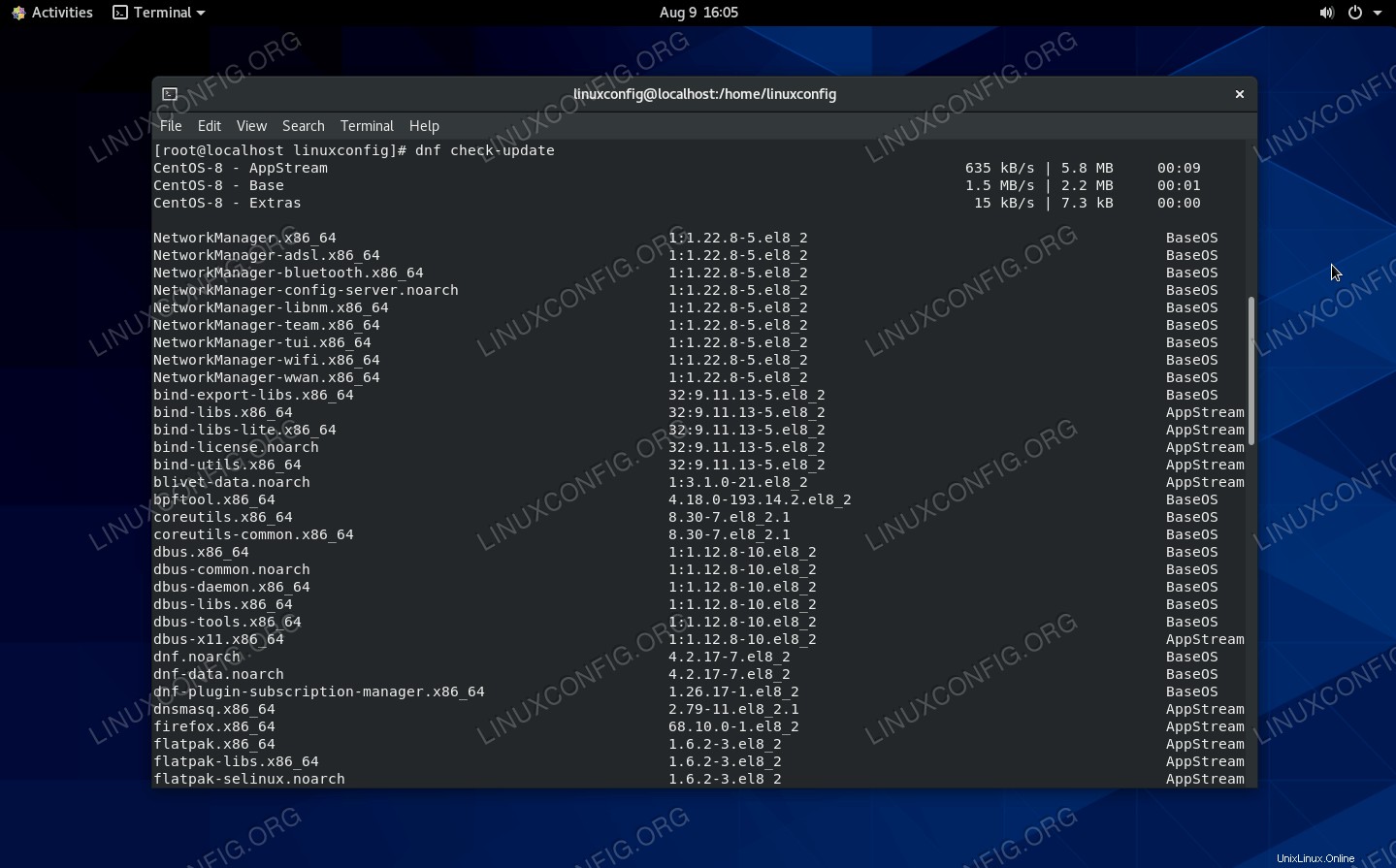 Lista de paquetes que necesitan actualización
Lista de paquetes que necesitan actualización
Para instalar todas las actualizaciones que se muestran, simplemente ejecute:
# dnf update
Si hay un paquete específico que desea actualizar, sin actualizar todo lo demás, puede especificarlo por nombre:
# dnf update httpd
En CentOS 7 y versiones anteriores, el proceso es bastante similar, pero utilizará el administrador de paquetes yum. Utilice este comando para buscar actualizaciones disponibles:
# yum check-update
Luego, para instalar los paquetes que se muestran:
# yum update
Para actualizar un paquete específico, especifíquelo por nombre:
# yum update httpd
Actualizar paquetes de CentOS a través de GUI
Esta sección le mostrará cómo actualizar CentOS a través de la GUI. Estas instrucciones asumen que está utilizando GNOME, el entorno de escritorio predeterminado para CentOS.
- Comience abriendo el menú de actividades y haciendo clic en la aplicación de software.
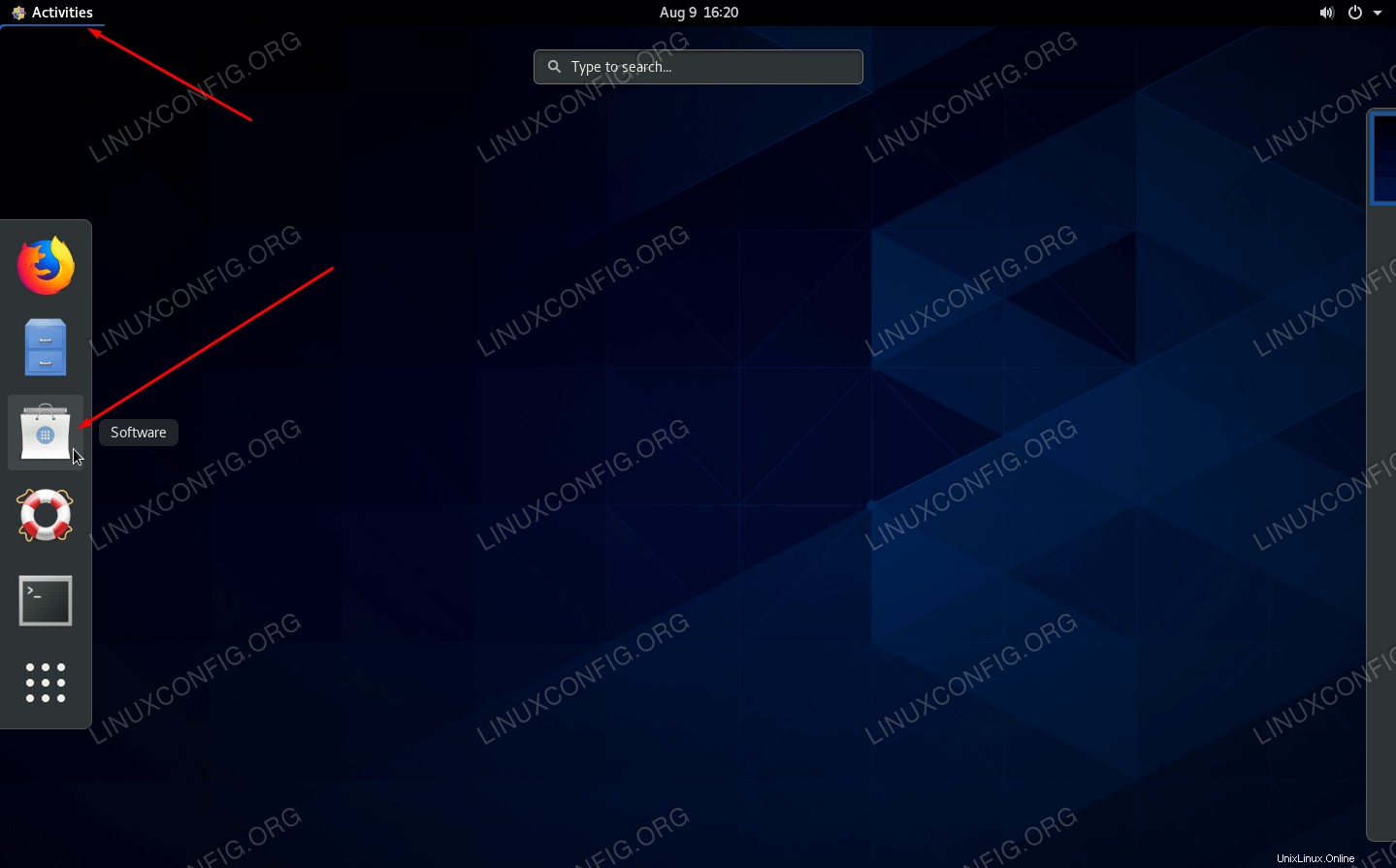 Abra la aplicación de software en el menú de actividades
Abra la aplicación de software en el menú de actividades
- Navegue a la pestaña de actualizaciones y asegúrese de hacer clic en el icono de actualización para obtener nuevas actualizaciones.
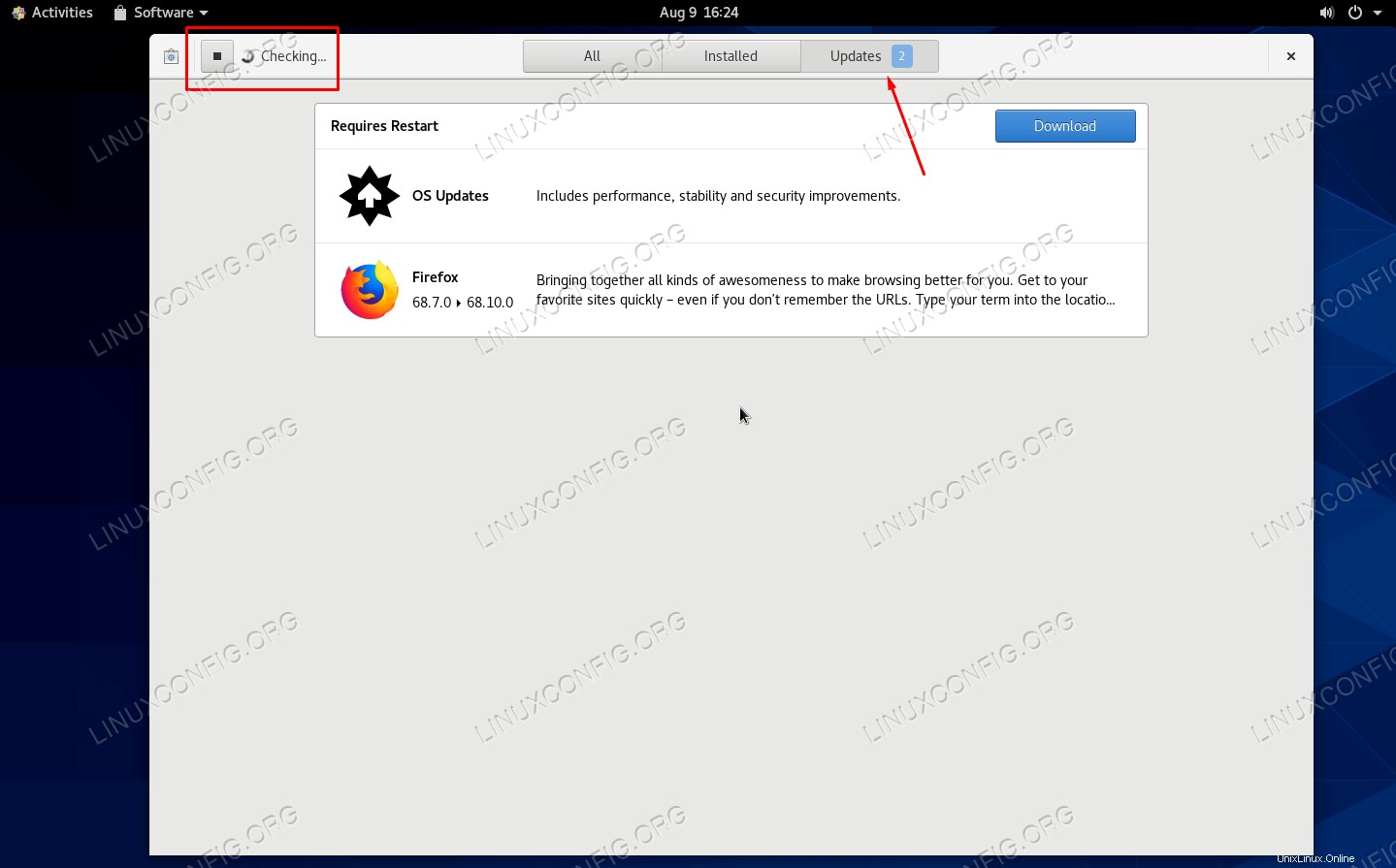 Haga clic en la pestaña de actualizaciones y en el icono de actualización (indicado con un cuadrado rojo)
Haga clic en la pestaña de actualizaciones y en el icono de actualización (indicado con un cuadrado rojo)
- Ahora puede actualizar CentOS haciendo clic en el botón de descarga. Tenga en cuenta que este menú no le permite seleccionar paquetes individuales para actualizar.
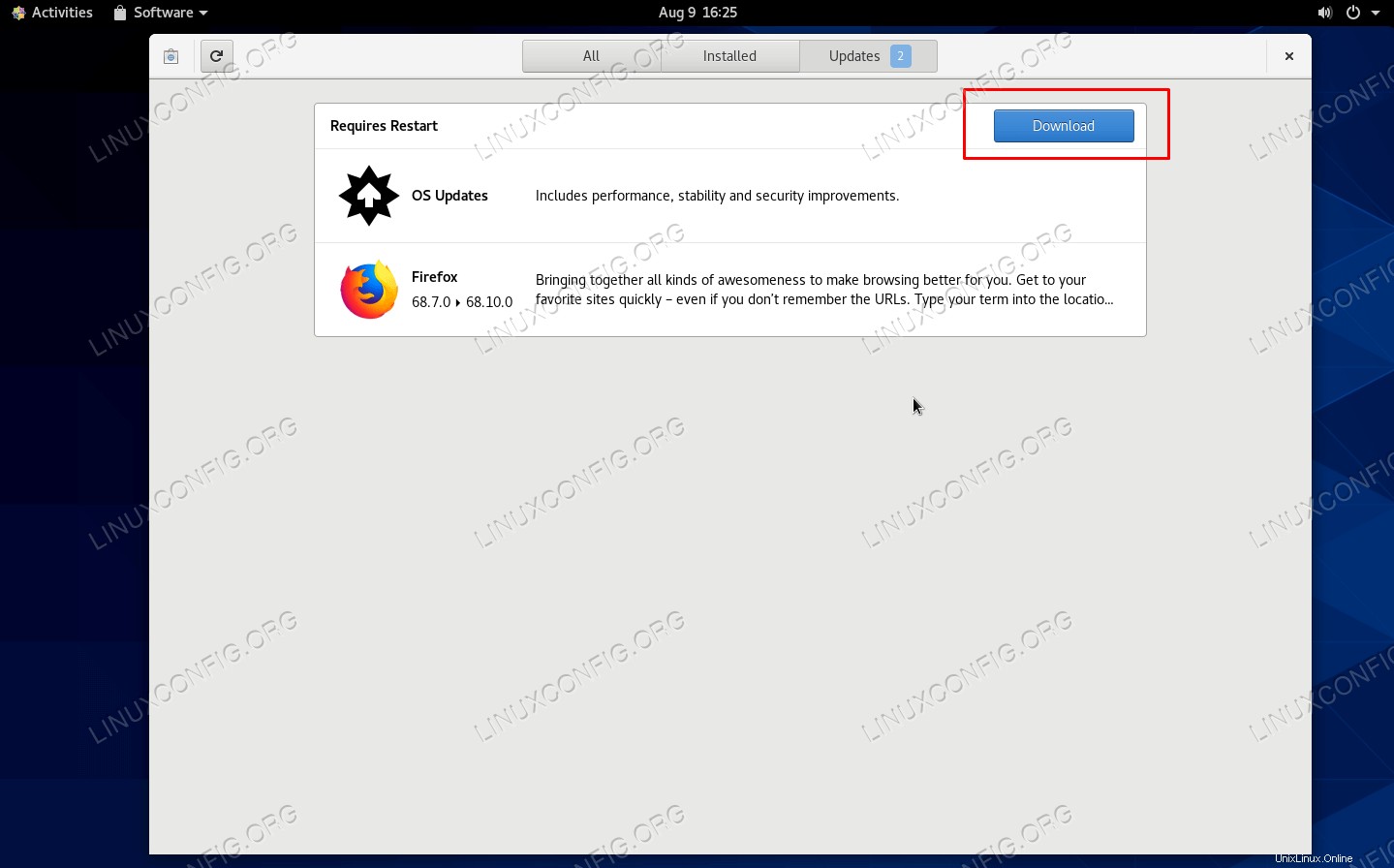 Haga clic en el botón de descarga para comenzar a instalar actualizaciones
Haga clic en el botón de descarga para comenzar a instalar actualizaciones
Actualice todo el sistema CentOS a través de la línea de comandos
Las instrucciones de la línea de comandos anteriores son suficientes para mantener las aplicaciones actualizadas y actualizar CentOS a versiones menores más recientes. Sin embargo, actualizar a una nueva versión requerirá algunos pasos adicionales. Esta sección de la guía mostrará cómo actualizar versiones anteriores de CentOS a la versión actual, que es CentOS 8.
- Comience abriendo una terminal y habilitando el repositorio EPL.
# yum -y install epel-release
- Instala
yum-utils paquete.
# yum install yum-utils
- Luego, resuelva los paquetes RPM pero asegúrese de elegir la opción predeterminada para mantener su versión actual.
# yum install rpmconf
# rpmconf -a
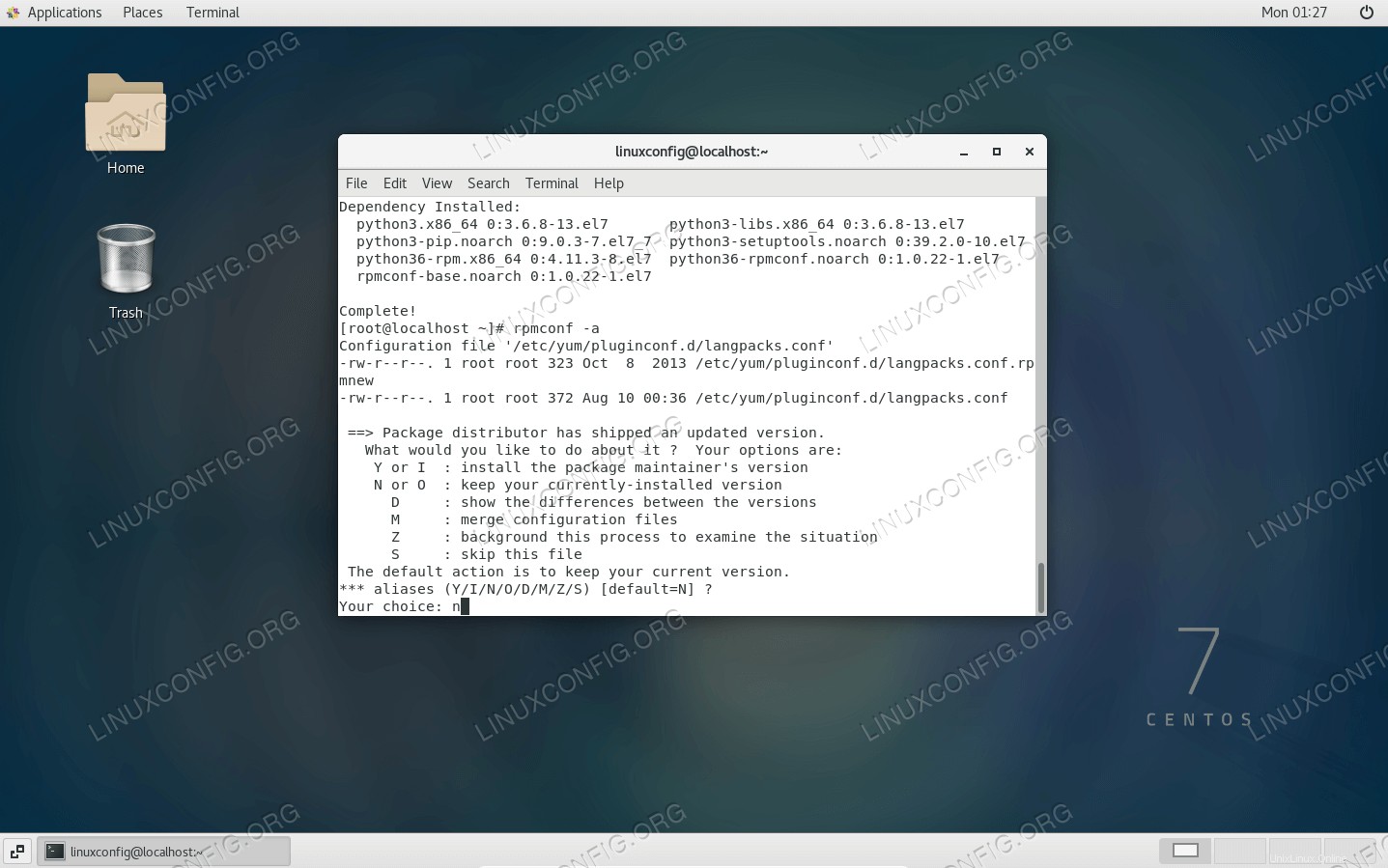 Responda con opciones predeterminadas para estas indicaciones
Responda con opciones predeterminadas para estas indicaciones
- Luego, limpie todos los paquetes que su sistema ya no necesite.
# package-cleanup --leaves
# package-cleanup --orphans
- Instala dnf, ya que es el nuevo administrador de paquetes para CentOS 8.
# yum install dnf
- Elimine el administrador de paquetes yum ya que ya no se usa.
# dnf -y remove yum yum-metadata-parser
# rm -rf /etc/yum
- Actualice los paquetes instalados con dnf.
# dnf upgrade
- Actualice el paquete centos-release de CentOS 7 a 8.
# dnf upgrade -y http://mirror.centos.org/centos/8/BaseOS/x86_64/os/Packages/{centos-release-8.1-1.1911.0.8.el8.x86_64.rpm,centos-gpg-keys-8.1-1.1911.0.8.el8.noarch.rpm,centos-repos-8.1-1.1911.0.8.el8.x86_64.rpm}
- Actualice el repositorio EPL.
# dnf -y upgrade https://dl.fedoraproject.org/pub/epel/epel-release-latest-8.noarch.rpm
- Elimine el kernel antiguo y los paquetes conflictivos.
# rpm -e `rpm -q kernel`
# rpm -e --nodeps sysvinit-tools
- Inicie la actualización del sistema a CentOS 8.
# dnf -y --releasever=8 --allowerasing --setopt=deltarpm=false distro-sync
- Finalmente, instale el nuevo kernel core y los paquetes adicionales para CentOS 8.
# dnf install -y kernel-core
# dnf -y groupupdate "Core" "Minimal Install"
- Reiniciar para finalizar los cambios.
# reboot
Conclusión
En esta guía, vimos los pasos necesarios para mantener actualizado un sistema CentOS, tanto desde la línea de comandos como desde la GUI. También vimos cómo realizar una actualización completa del sistema a la última versión:CentOS 8. Recuerde que mantener su sistema actualizado es importante porque proporciona los últimos parches de seguridad y correcciones de errores.
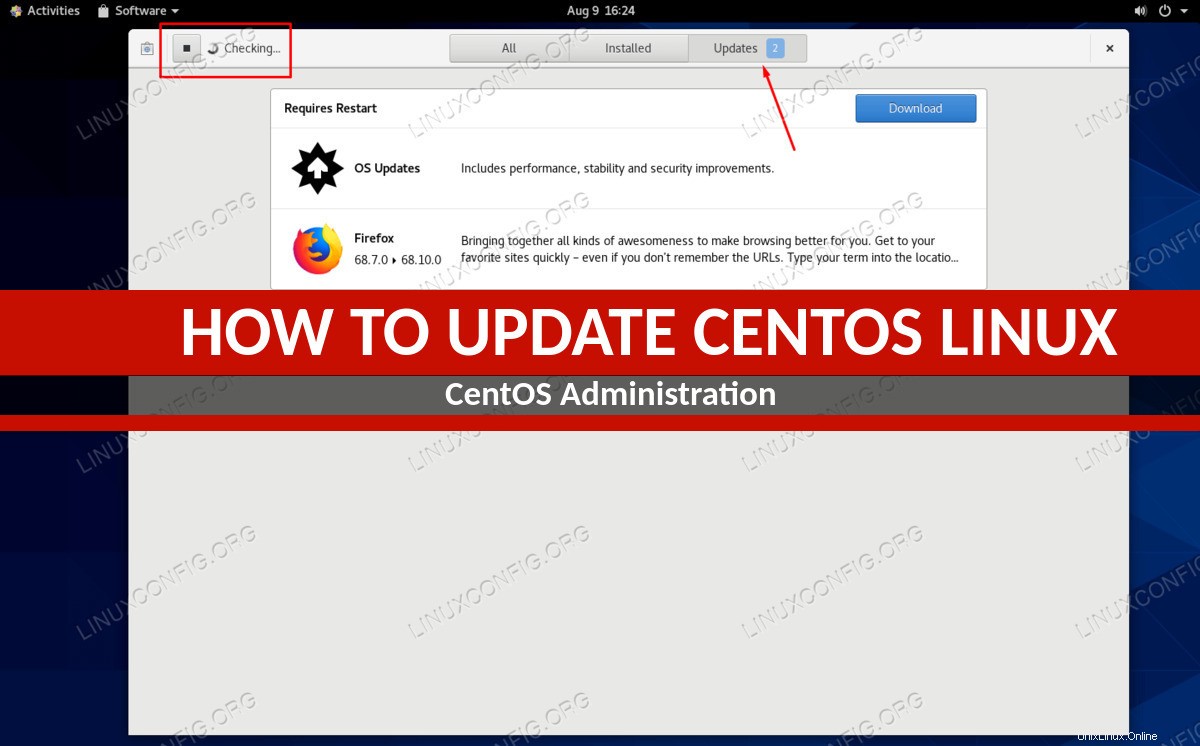 Cómo actualizar CentOS
Cómo actualizar CentOS 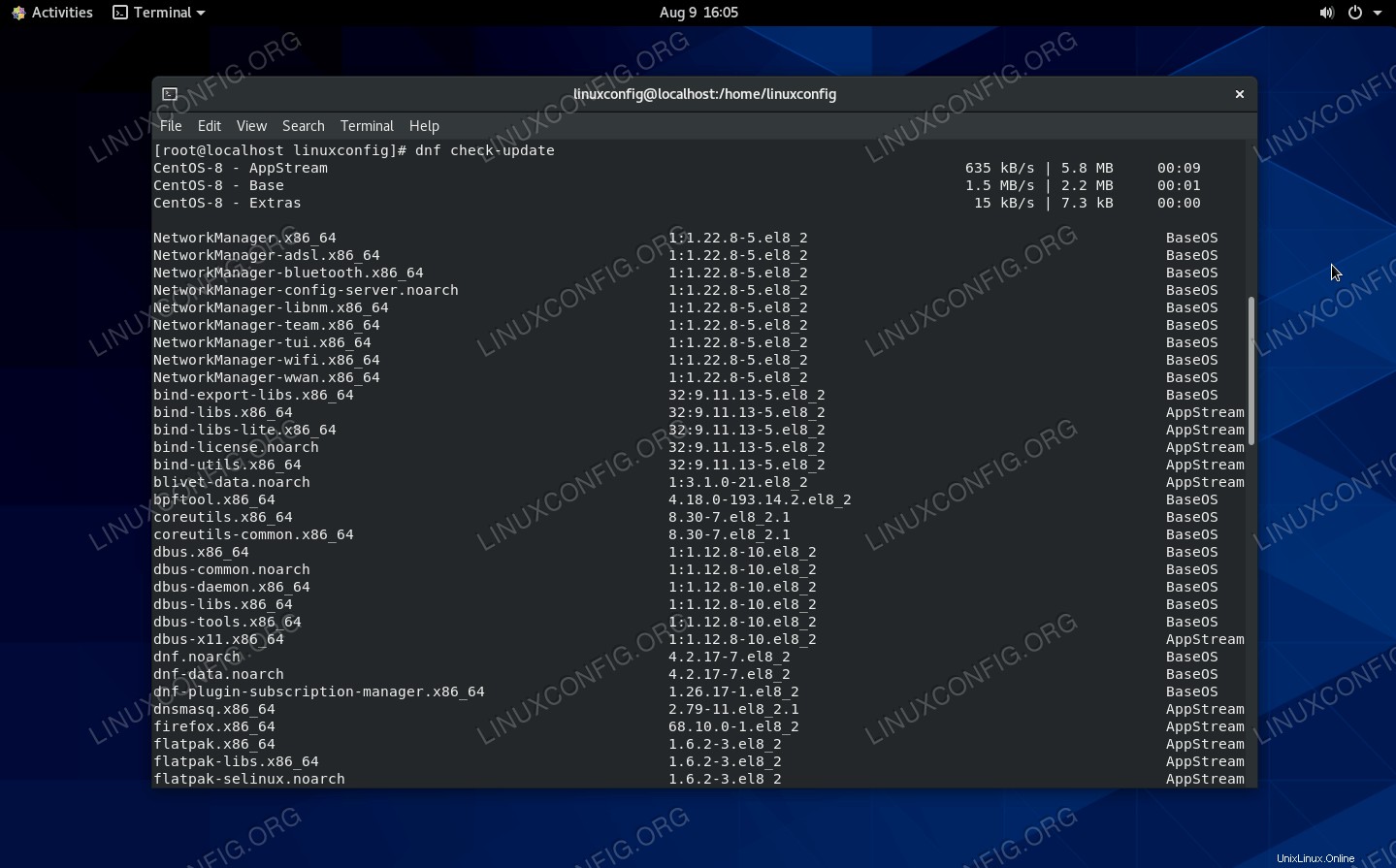 Lista de paquetes que necesitan actualización
Lista de paquetes que necesitan actualización 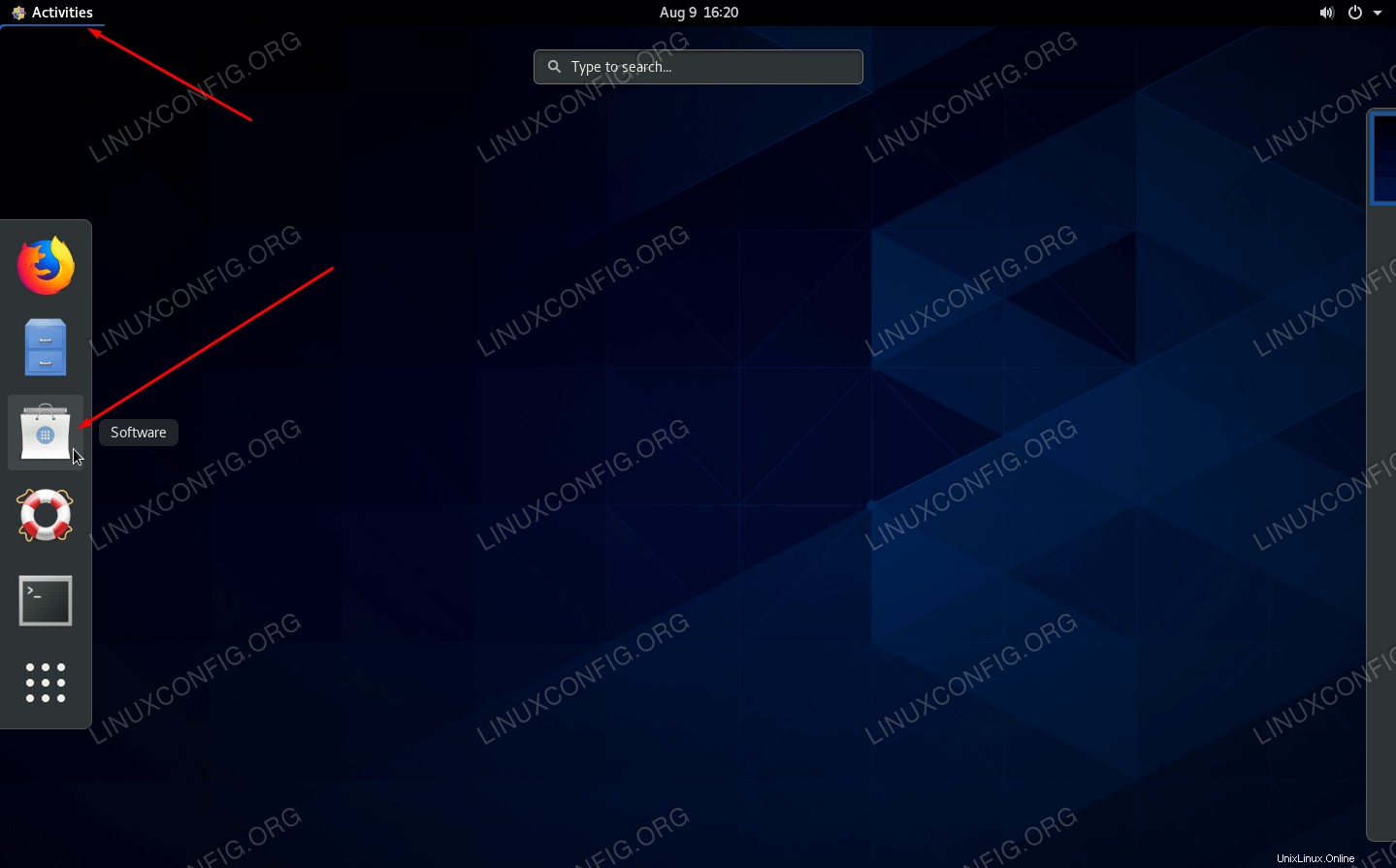 Abra la aplicación de software en el menú de actividades
Abra la aplicación de software en el menú de actividades 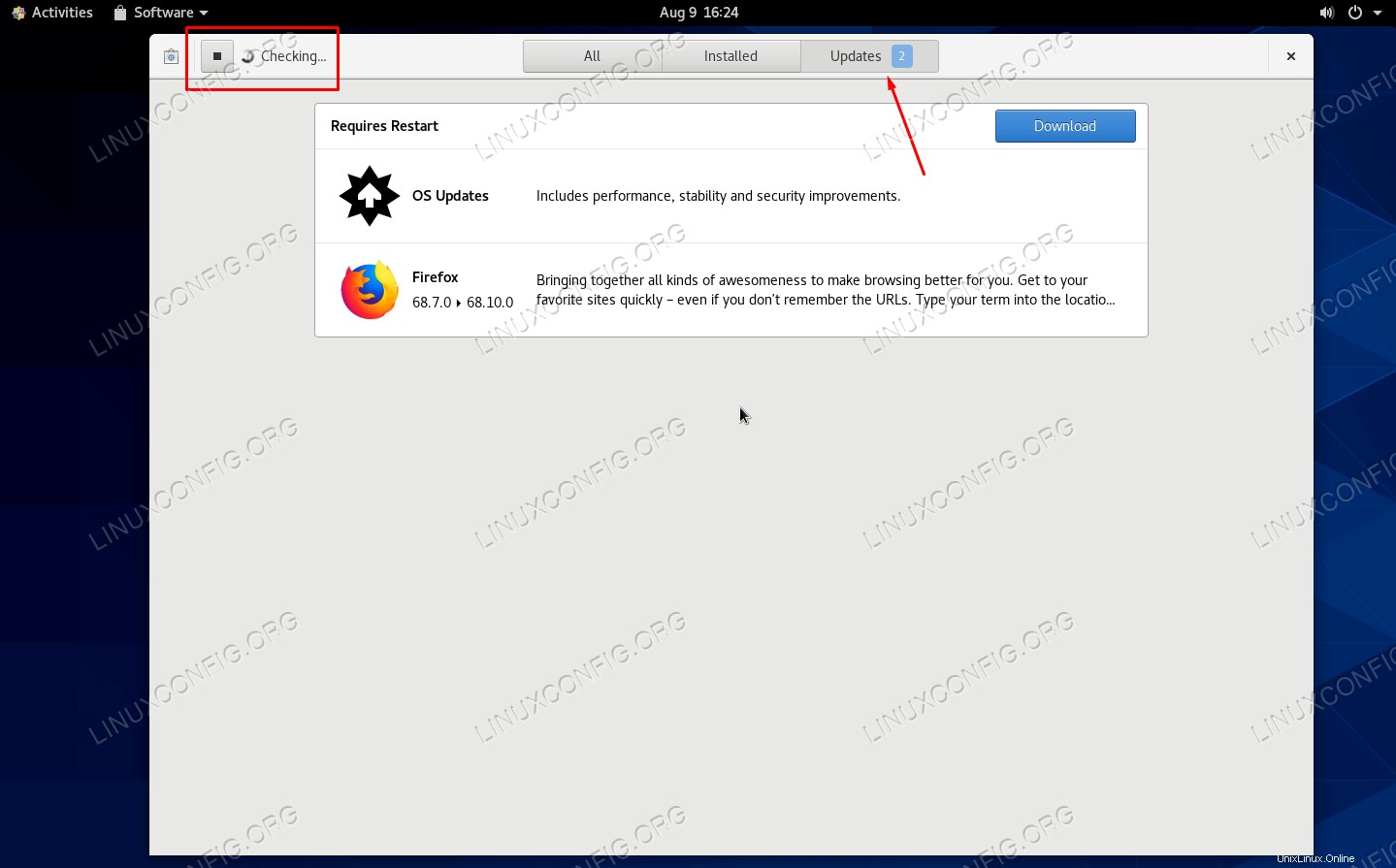 Haga clic en la pestaña de actualizaciones y en el icono de actualización (indicado con un cuadrado rojo)
Haga clic en la pestaña de actualizaciones y en el icono de actualización (indicado con un cuadrado rojo) 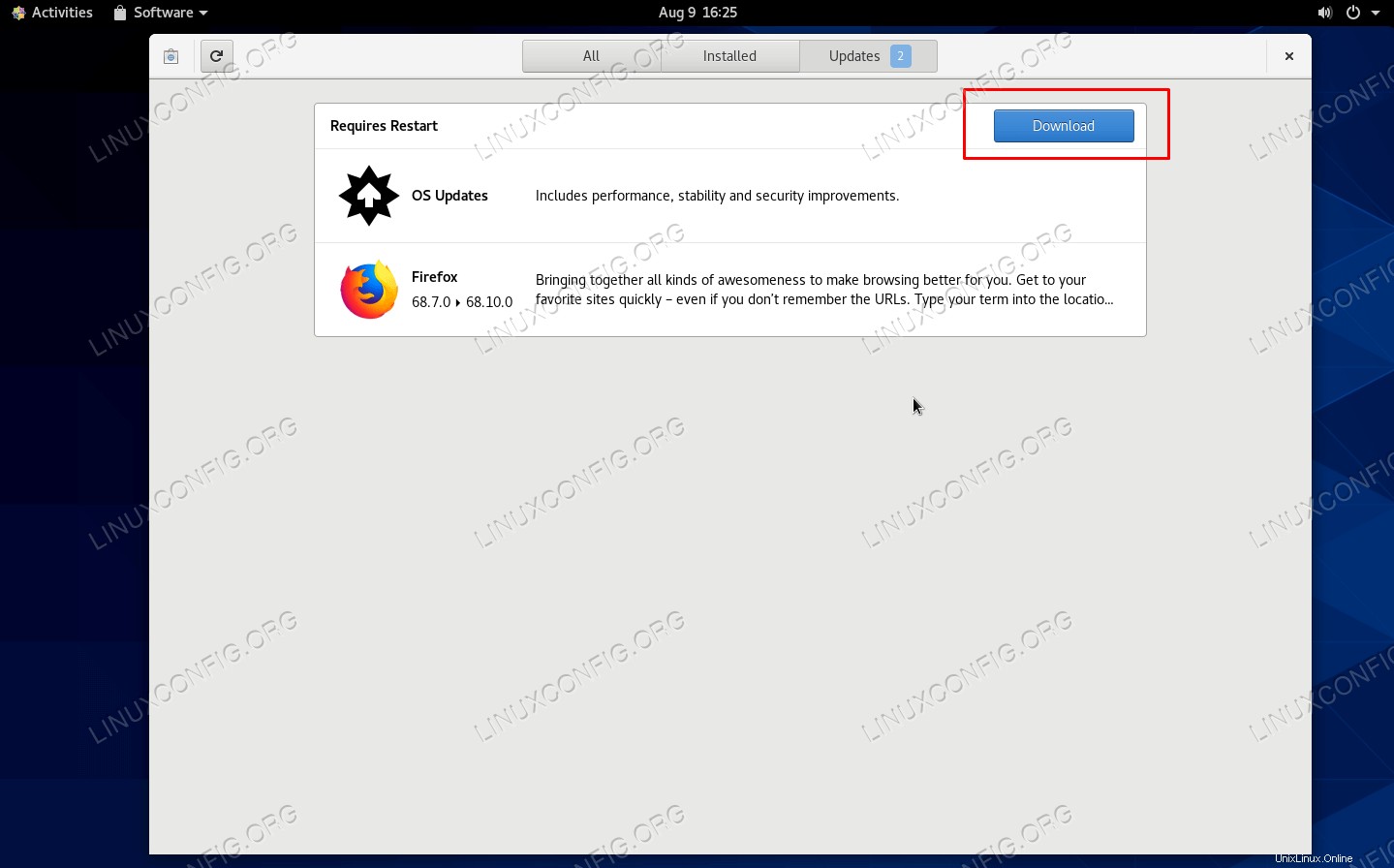 Haga clic en el botón de descarga para comenzar a instalar actualizaciones
Haga clic en el botón de descarga para comenzar a instalar actualizaciones 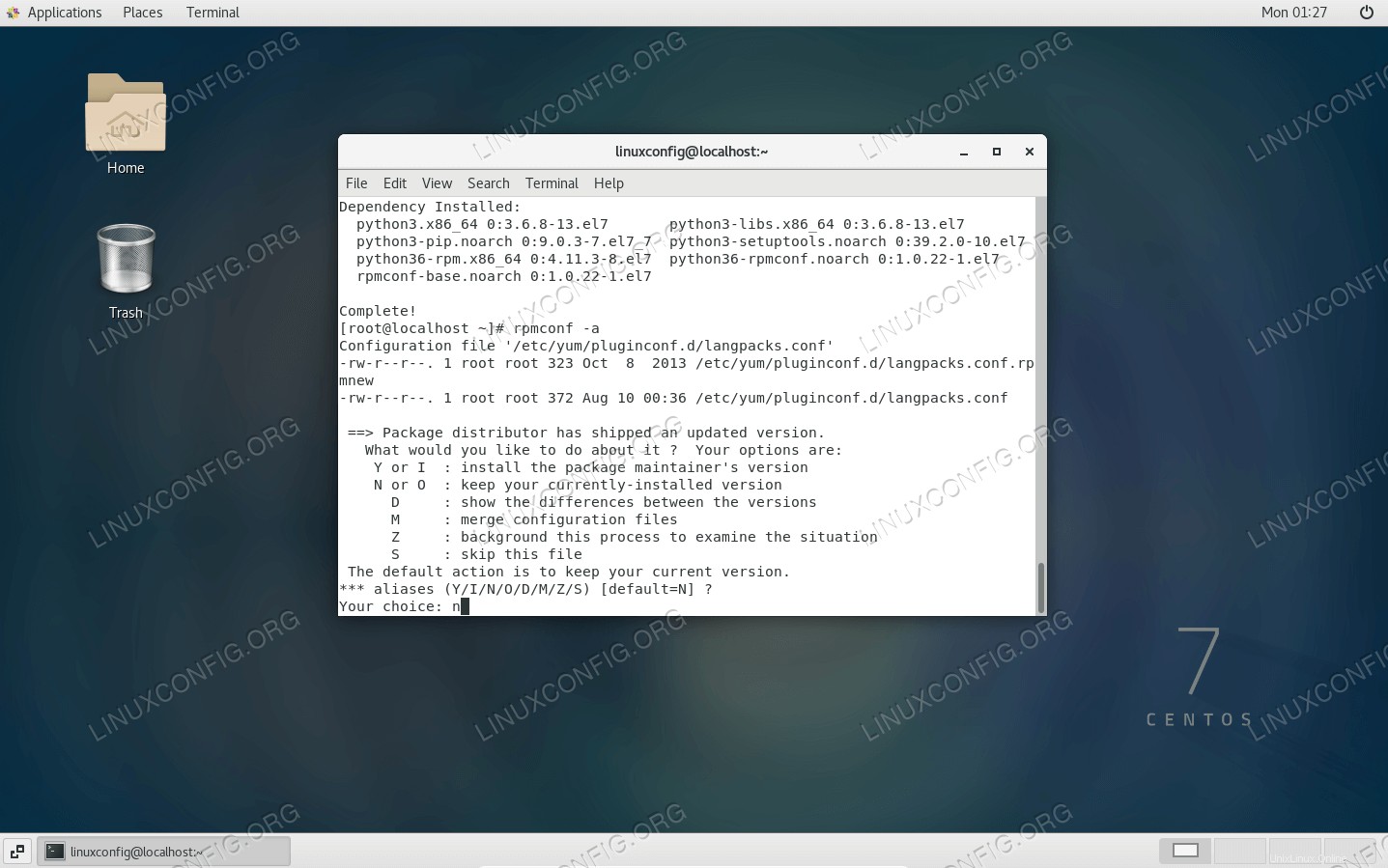 Responda con opciones predeterminadas para estas indicaciones
Responda con opciones predeterminadas para estas indicaciones